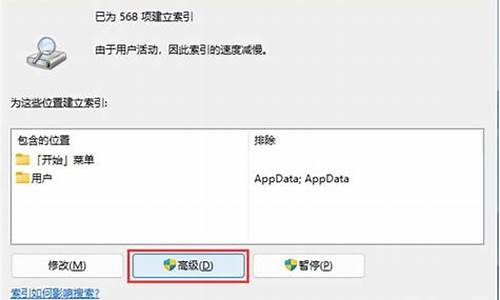外星人电脑系统汉化_外星人电脑系统汉化在哪
1.外星人电脑到底怎么进入BIOS系统选项?
2.外星人电脑重装系统|戴尔外星人电脑怎么重装系统

戴尔外星共五个系列,系统也有两个选择
1.Alienware M17x及M18x用的是:· 正版 Windows 7 旗舰版 64位 (简体中文)
2. Alienware M11x及M15x用的是:正版 Windows 7 家庭高级版 64位(简体中文)
外星人电脑到底怎么进入BIOS系统选项?
多数情况下BIOS是不用更新的,除非是系统出现兼容性问题,或者提示BIOS版本过低时就需要升级,比如外星人Alienware笔记本电脑,在进行系统更新时会因为BIOS不兼容导致无法执行,这个情况就需要更新BIOS,很多用户都不知道外星人笔记本怎么刷BIOS,下面跟小编一起来学习下。
一、准备工作
1、确保电脑连接电源,如果是电池,电量至少10%以上
2、关闭所有正在运行的应用
二、Alienware升级BIOS步骤如下
1、开机启动时按F2进入BIOS,在Main界面,查看BIOSVersion,以下图为例,当前版本为A02;
2、进入戴尔官网外星人页面,选择Alienware版本,比如M18x;
3、找到并点击“驱动程序和下载”;
4、展开“BIOS”,查看是否有比A02更新的版本,如果有点击下载,如果没有,则无需下载;
5、下载完成后,找到下载的BIOS程序,右键管理员运行“FlashBIOS”,表示刷新BIOS;
6、在这个界面,开始执行BIOS的更新过程;
7、BIOS刷新完成后,电脑会关闭,重启按F2进BIOS,查看是否已经升级到新版本。
以上就是Alienware笔记本刷BIOS的方法,大家在刷BIOS过程中一定要保证电源连接,并关闭所有应用。
外星人电脑重装系统|戴尔外星人电脑怎么重装系统
1.开机连续按下F2进入bios设置界面,选择Boot选项:
2.将Secure Boot 将Enabled改成Disabled:
3.Secure Boot List Option 将UEFI改成Legacy(...
4.然后同在BOOT(引导)界面下更改启动项;将第一启动改成USB Storage D...
5.按F10 选择yes 保存并退出。
戴尔外星人怎么重装系统?不管什么电脑,都会遇到一些系统故障,也就是说重装系统不可避免。dell外星人电脑已经更换成uefi机型,默认都是预装windows1064位系统,所以我们需要uefiu盘来重装系统,下面小编跟大家介绍外星人重装系统教程。
重装须知:
1、如果是非uefi机型,直接legacy模式重装,如果是uefi机型,要通过uefiU盘重装
2、本文介绍uefi模式重装ghostwin1064位方法,其他方法参考相关安装教程
相关教程:
怎么用u盘从win10装回win7
legacyMBR装win10怎么装
硬盘安装win10系统教程
wepe安装原版win101803教程
一、准备工作
1、戴尔Alienware笔记本,8G或更大容量空U盘
2、制作pe启动盘:微pe工具箱怎么制作u盘启动盘(UEFILegacy双模式)
3、win10系统下载:ghostwin1064位专业增强版v2019.01
二、外星人电脑重装系统步骤如下
1、制作好wepe启动盘之后,将win10系统iso镜像直接复制到U盘,微pe启动盘支持大于4G镜像;
2、在需要重装系统的外星人电脑上插入pe启动盘,重启后不停按F12启动快捷键,调出启动菜单对话框,选择识别到的U盘选项,一般是U盘名称或者带有USB字样的,比如genericflashdisk,如果要uefi模式下安装,选择带EFI模式的项,按回车键进入;
3、选择windowspe分辨率,默认选择第1个,也可以选择第2个指定分辨率,按回车;
4、进入到pe之后,要在uefi下安装win10系统,硬盘需要GPT分区表,如果之前已经是预装win10机型,直接执行第7步,如果需要全盘重新分区,则双击桌面上的分区助手(无损),选择磁盘1,点击快速分区,如果你是多个硬盘,要选对,不要误删;
5、设置分区数目、分区大小以及分区类型,卷标为系统的系统盘建议60G以上,由于选择了UEFI启动,磁盘类型要选择GPT,分区对齐到是4k对齐,2048扇区就行,也可以4096扇区,确认无误后点击开始执行;
6、分区过程很快,分区完成后,如图所示,GPT分区会有两个没有盘符的ESP和MSR,这两个分区不要动,只需要看你分出的C、D盘等,如果盘符被占用,选择已经占用C盘的那个盘,左侧选择更改盘符,以此类推,不改也是可以的,可以根据卷标系统来判断系统盘的位置;
7、接着打开此电脑—微PE工具箱,右键点击win10系统iso镜像,选择装载,如果没有装载选项,右键—打开方式—资源管理器;
8、双击双击安装系统.exe,运行安装工具,选择还原分区,GHOWIMISO映像路径会自动提取到win10.gho,接着选择安装位置,一般是C盘,或者根据卷标或总大小来判断,选择之后,点击确定;
9、如果弹出这个提示,不用管,点击是,继续;
10、弹出这个对话框,选择完成后重启以及引导修复,点击是;
11、转到这个界面,执行win10系统安装部署到C盘的过程,需要等待一段时间;
12、操作完成后,10秒后会自动重启计算机;
13、重启过程拔出U盘,之后进入到这个界面,执行win10系统组件安装、驱动安装以及激活操作;
14、再次重启进入系统自动配置过程,也需要等待一段时间;
15、最后启动进入win10系统桌面,外星人重装系统过程结束。
dell外星人怎么重装系统步骤就是这样子,如果你需要给外星人电脑重装系统,可以学习下本文介绍的方法。
声明:本站所有文章资源内容,如无特殊说明或标注,均为采集网络资源。如若本站内容侵犯了原著者的合法权益,可联系本站删除。